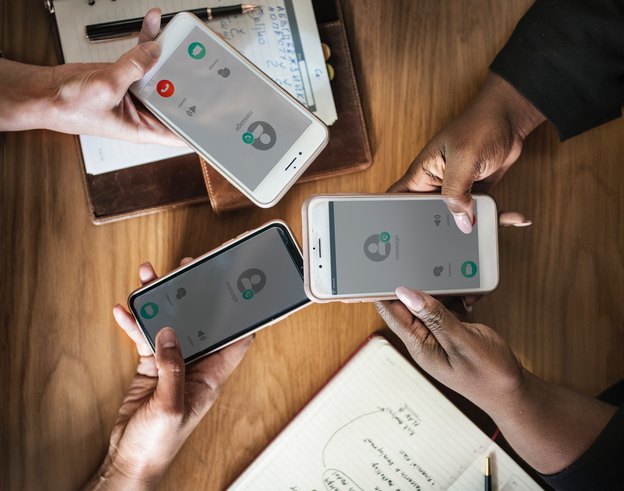با تلاش بیشتر، موفق به پیدا کردن دو روش نه چندان پیچیده شدم که امکان انتقال اطلاعات مخاطبان گوشی اندروید به رایانه در فرمتهای مختلف را به صورت رایگان را فراهم میکند. اگر شما نیز به دنبال انتقال مخاطبین از اندروید به یارانه خود هستید، دو روش زیر را در نظر داشته باشید.
استفاده از گوگل کانتکتس (Google contacts)
شما می توانید تمام مخاطبین خود را به مخاطبین گوگل انتقال داده و سپس آنها را از آنجا دانلود کنید. اگر شما قبلا مخاطبین خود رادر مخاطبین گوگل ذخیره کرده اید، لازم نیست این کار را دوباره انجام دهید.
همه مخاطبین خود را به مخاطبین گوگل وارد کنید. اول، بیایید ببینیم چگونه همه مخاطبین تلفن شما را به حساب گوگل خود وارد کنیم:
- برنامه مخاطبان را بر روی گوشی خود باز کرده و روی دکمه منو اصلی در پایین گوشه سمت راست ضربه بزنید. گزینه Import/Export را انتخاب کنید.
- اکنون مکانی که همه مخاطبین شما ذخیره میشوند را انتخاب کرده و روی Next تب کنید.
- پس از آن، حساب گوگل خود را انتخاب کرده و بعد دوباره روی Next بزنید.
این کار همه مخاطبین شما را به حساب گوگل کپی میکند. شما میتوانید این فرایند را در صورتی که مخاطبین ذخیره شده هم روی گوشی و هم در حافظه سیم کارت دارید، تکرار کنید. مخاطبان را از گوگل کانتکتس دانلود کنید. اکنون رابط کاربری گوگل کانتکتس را بر روی رایانه خود باز کنید. حال میتوانید لیست تمام مخاطبین خود را ببینید. سپس بر روی دکمه بیشتر (More) در بالا کلیک کرده و گزینه خارج کردن را انتخاب کنید.
نکته مهم
نسخه پیش نمایش جدید مخاطبین گوگل از ویژگی Export پشتیبانی نمیکند، بنابراین من در نسخه قدیمی گوگل کانتکتس استفاده میکنم. در صورتی که این قابلیت برای شما نیز کار نکند، برای دسترسی به نسخه قدیمی گوگل کانتکتس، بر روی دکمه رفتن به نسخه قدیمی در گوشه پایین سمت چپ کلیک کنید. دو بخش باز خواهد شد. در بخش اول، گروه ها و مخاطبین من (My contacts) را انتخاب کنید. و در بخش دوم، فرمت فایل دانلود را انتخاب کنید. گزینه ها شامل فرمت CSV برای گوگل و اوت لوک (Outlook) و فرمت به طور گسترده پذیرفته شده vCard است. انتخاب خود را انجام داده و روی Export کلیک کنید تا مخاطبین را بر روی کامپیوتر خود بارگیری کنید.
از طریق VCF یا فرمت txt
اگر نمیخواهید مخاطبین شخصی خود را به حساب گوگل خود انتقال دهید یا به فرمتهای قابل خواندن بیشتر نیاز دارید، روش دیگری نیز وجود دارد. شما می توانید مخاطبین خود را به یک قالب متحرک مانند کارت ویزیت یا فرمت txt تبدیل کرده و آن را به کامپیوتر خود منتقل کنید.
برای انجام این کار، از برنامه VCF Contacts استفاده می کنم. به سادگی برنامه را نصب و راه اندازی کرده و سپس به طور خودکار تمام مخاطبین در حافظه داخلی تلفن در فرمت کارت ویزیت ذخیره کنید.
شما همچنین می توانید مخاطبین را به یک فرمت ساده تر مانند فرمت txt یا html تبدیل کنید.
به این ترتیب:
- فایل vcf را در برنامه انتخاب کنید و روی منوی اصلی در گوشه بالا سمت راست ضربه بزنید.
- از منو، میتوانید انتخاب کنید که مخاطبان را به عنوان txt یا صفحه وب ذخیره کنید.
- برای انتقال فایل به رایانه خود، می توانید تلفن خود را با استفاده از کابل داده ها به کامپیوتر وصل کنید و فایل را کپی/پیست کنید. همچنین شما میتوانید آن را از طریق ایمیل به خودتان ارسال کنید و سپس آن را در رایانه خود دانلود کنید.
روش اول برای من به خوبی کار کرد زیرا اکثر داده های من هم اکنون با حساب گوگل من همگام سازی شده است و دسترسی به مخاطبین من از هر کجا همیشه ممکن است. اما اگر نیاز دارید که مخاطبین خود را چاپ کنید یا نیاز به یک فرمت قابل خواندن دیگر دارید، بهتر است از برنامه Contacts VCF استفاده کنید.